A Google Play Store mudou muito desde a sua introdução há quase 12 anos. E, sendo uma parte essencial do ecossistema Android, a experiência clássica do Android é inimaginável sem a Store. Agora, este aplicativo (é um aplicativo no final do dia) geralmente funciona sem problemas. No entanto, relatórios recentes de usuários afirmam que a Google Play Store continua verificando atualizações sem realmente instalar nenhuma.
Os usuários afetados geralmente encontram esse erro sempre que abrem a Play Store, pois certos aplicativos são atualizados perpetuamente, mas o processo nunca termina. Nós nos certificamos de saber mais sobre o problema e fornecer algumas soluções aplicáveis na lista abaixo.
Índice:
- Limpe o cache e os dados da Play Store
- Verifique a rede
- Redefinir a Google Play Store
- Redefinir os serviços do Google Play
- Saia e faça login novamente com sua Conta do Google
- Redefina seu dispositivo para as configurações de fábrica
Google Play Store diz verificação de erros para atualizações
Existem vários motivos pelos quais a Google Play Store continua verificando atualizações. Para corrigi-lo, sugerimos limpar o cache e os dados da Loja ou desinstalar as atualizações.
Se isso não ajudar, há mais algumas etapas aqui que você deve tentar.
Solução 1 – Limpe o cache e os dados da Play Store
O primeiro passo a tentar é limpar o cache e os dados do aplicativo Play Store nas configurações do sistema. Os dados em cache podem causar problemas com a Play Store, especialmente se algumas alterações significativas forem feitas na Store recentemente por meio de atualizações em segundo plano.
Siga estas instruções para limpar o cache e os dados da Google Play Store:
- Abra Configurações .
- Escolha Aplicativos .
- Em seguida, abra Todos os aplicativos ou App Manager.
- Toque no menu de 3 pontos e escolha Mostrar processos do sistema .
- Localize a Google Play Store e abra-a .
- Armazenamento aberto .
- Limpe todos os dados e reinicie o dispositivo.

Se a Google Play Store continuar verificando atualizações após esta etapa, passe para a próxima.
Solução 2 – Verifique a rede
A rede instável geralmente não é o principal motivo de erros como este, mas vale a pena conferir. Precisaremos de você para garantir que seu dispositivo esteja conectado a uma rede estável. Isso pode ser testado em qualquer outro aplicativo que use conectividade de rede (por exemplo, Chrome).
Se sua rede Wi-Fi não estiver funcionando corretamente, tente estas etapas de solução de problemas para corrigi-la:
- Desative e reative o Wi-Fi.
- Desative VPN ou Proxy.
- Reinicie seu dispositivo e roteador/modem.
- Ative o modo Avião e desative-o após um minuto ou mais.
- Redefina as configurações de rede .
- Confira nossos artigos sobre problemas de Wi-Fi e dados no Android para obter mais soluções.
Além disso, se você estiver usando dados móveis para navegar pela loja e baixar/atualizar aplicativos, verifique as configurações no aplicativo e permita downloads em qualquer rede.
Aqui está como fazê-lo:
- Abra a Play Store . Se não abrir, inicialize seu dispositivo no modo de segurança . Para acessar o modo de segurança, pressione o botão Power. Toque e segure o botão Reiniciar na tela até obter o prompt do modo de segurança. Em seguida, toque em Modo de segurança e seu dispositivo será reiniciado e inicializado sem aplicativos e serviços de terceiros ativos.
- Toque no ícone Perfil .
- Abra Configurações .
- Na preferência de download do aplicativo , selecione Em qualquer rede .
Solução 3 – Redefinir a Google Play Store
Se as etapas anteriores não resolverem o problema e a Google Play Store continuar verificando atualizações, recomendamos redefinir a Google Play Store. Em basicamente todas as ROMs existentes, os usuários não podem reinstalar a Loja. O que você pode fazer, por outro lado, é redefinir todas as atualizações e aguardar até que o aplicativo seja atualizado novamente por conta própria.
Siga estas instruções para redefinir a Google Play Store desinstalando suas atualizações:
- Abra Configurações > Aplicativos > Google Play Store .
- Toque no menu de 3 pontos e Desinstalar atualizações . Depois disso, reinicie o seu dispositivo.
- Conecte-se ao Wi-Fi, abra a Play Store e verifique novamente se há atualizações .

Solução 4 – Redefinir o Google Play Services
Além de abordar a Google Play Store, você também pode redefinir o Google Play Services que está associado à integração de todos os aplicativos do Google no sistema Android. Primeiro, você deve limpar o cache e os dados. Como alternativa, você pode redefinir o aplicativo desinstalando suas atualizações.
Siga estas instruções para limpar os dados em cache do Google Play Services ou redefina-os desinstalando as atualizações:
- Abra Configurações .
- Escolha Aplicativos .
- Em seguida, expanda todos os aplicativos ou abra o Gerenciador de aplicativos/Gerenciar aplicativos (depende da capa do Android do telefone).
- Uma vez lá, toque no menu de 3 pontos e toque em S como o sistema processa . Isso adicionará aplicativos e serviços ocultos do sistema à lista de aplicativos.
- Agora, localize o Google Play Services e abra-o.
- Toque em Armazenamento .
- Selecione Gerenciar armazenamento .
- Por fim, limpe todos os dados .

- Faça o mesmo para o Google Services Framework e reinicie o dispositivo.
Você também pode tentar algumas das etapas listadas neste artigo dedicado a problemas relacionados ao Google Play Services.
Solução 5 – Saia e faça login novamente com sua Conta do Google
A próxima etapa a ser tentada se o problema persistir é sair da sua Conta do Google (ou removê-la) e fazer login novamente. É um tiro no escuro, mas não vai custar nada para você tentar. Não se esqueça de reiniciar seu dispositivo após remover a Conta do Google, mas antes disso, certifique-se de criar um backup no Google Drive.
Com isso em mente, veja como remover e adicionar uma Conta do Google no Android:
- Abra Configurações .
- Selecione Contas .
- Escolha o Google .
- Remova a Conta do Google e reinicie seu dispositivo.
- Volte para Configurações > Contas e faça login com sua Conta do Google.
Solução 6 – Redefina seu dispositivo para as configurações de fábrica
Por fim, se nenhuma das soluções anteriores o ajudou com o problema em questão, só podemos sugerir a redefinição do dispositivo para as configurações de fábrica. Isso se aplica especialmente aos usuários que começaram a receber o erro ao atualizar para o Android 10. Não se esqueça de fazer backup de tudo em seu dispositivo antes de realizar a redefinição de fábrica.
Siga estas instruções para redefinir seu dispositivo Android para as configurações de fábrica:
- Abra Configurações .
- Escolha Sistema ou Gerenciamento geral.
- Abra as opções Redefinir ou Redefinir.
- Escolha Apagar todos os dados (redefinição de fábrica) .
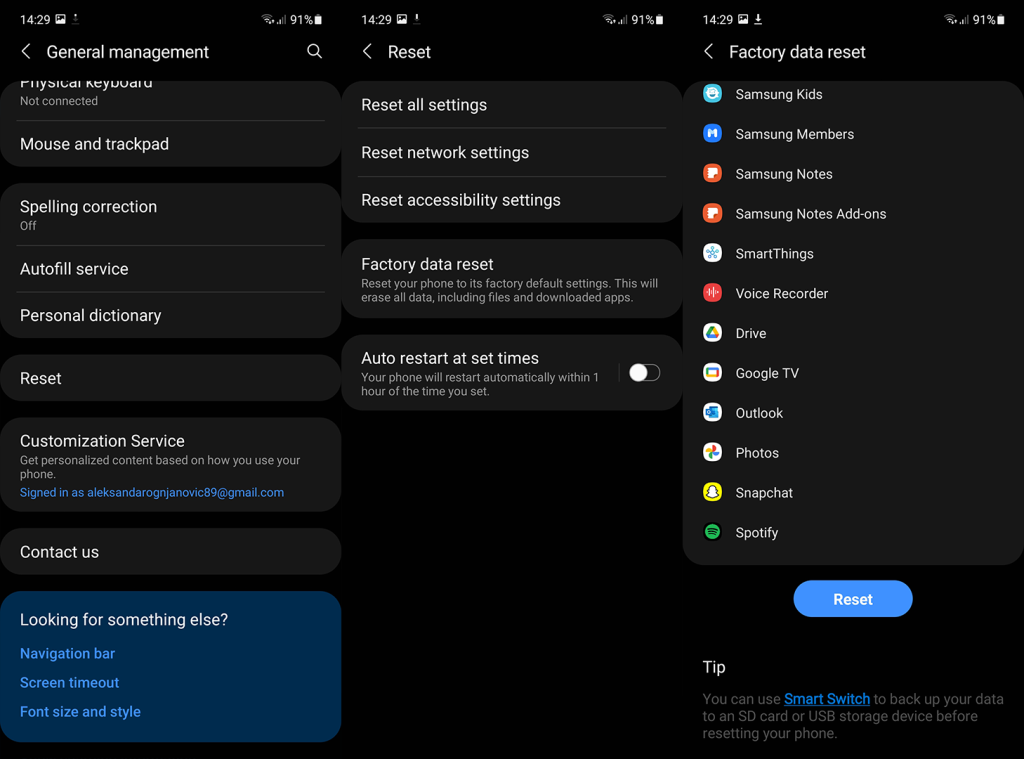
E, com essa nota, podemos concluir este artigo. Obrigado por ler e não se esqueça de nos contar sobre soluções alternativas ou postar perguntas sobre as que listamos. Você pode compartilhar seus pensamentos na seção de comentários abaixo ou entrar em contato conosco no Facebook e .
Nota do editor: este artigo foi publicado originalmente em março de 2020. Fizemos questão de reformulá-lo para manter a frescura e a precisão.




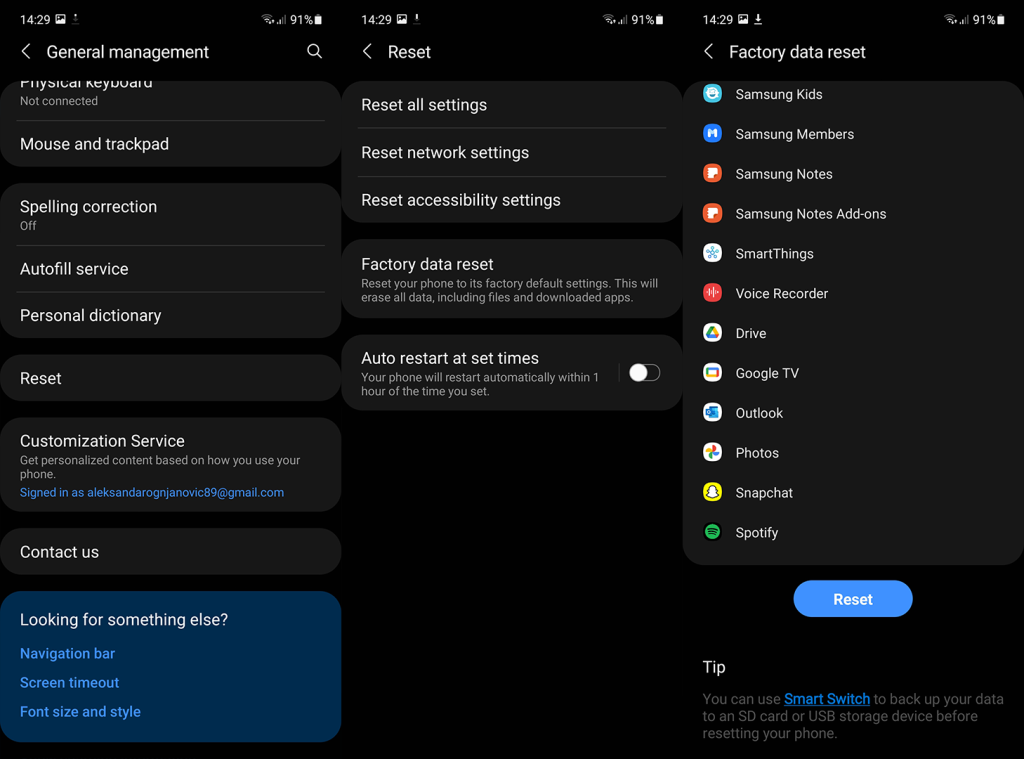

![[RESOLVIDO] Erros do Call of Duty Advanced Warfare - travando, travando, FPS baixo e mais [RESOLVIDO] Erros do Call of Duty Advanced Warfare - travando, travando, FPS baixo e mais](https://luckytemplates.com/resources1/images2/image-6547-0408150359208.png)

![Como corrigir o erro 3000 do Twitch? [100% resolvido] Como corrigir o erro 3000 do Twitch? [100% resolvido]](https://luckytemplates.com/resources1/images2/image-8735-0408151115015.png)
![[RESOLVIDO] Erros do American Truck Simulator: Crash, Steam_Api64.Dll está ausente e mais [RESOLVIDO] Erros do American Truck Simulator: Crash, Steam_Api64.Dll está ausente e mais](https://luckytemplates.com/resources1/images2/image-8887-0408151238368.png)

![[RESOLVIDO] Como corrigir League Of Legends d3dx9_39.dll ausente, erro DirectX [RESOLVIDO] Como corrigir League Of Legends d3dx9_39.dll ausente, erro DirectX](https://luckytemplates.com/resources1/images2/image-4059-0408151106351.png)

